Fallout 2. Sezon Çıkış Tarihi: Aralık 2025
Fallout 2. Sezon'un yayın tarihi Aralık 2025 olarak Prime Video'da belirlendi. Oyuncu kadrosu, konu detayları ve yeni sezondan neler bekleyebileceğiniz hakkında en son güncellemeleri alın.
Kodi , etraftaki en popüler çevrimiçi medya oynatıcılardan biridir. Ve iyi bir sebep için. Piyasadaki en çok yönlü ve esnek medya oynatıcılardan biridir . Bu, yalnızca aklınıza gelebilecek hemen hemen her dosya biçimini oynatmakla kalmaz, aynı zamanda hemen hemen her platformda ve işletim sisteminde çalıştırılabilir.
Kodi, tüm medya içeriğinizi farklı cihazlarda bir araya getirerek akıllı telefonunuzdan veya tabletinizden dizüstü bilgisayarınızda vb. resim ve videoları görüntülemenize olanak tanır. Bu nedenle özellikle içeriklerini TV ekranlarında izlemek isteyenler arasında popüler hale gelmiştir.

Kodi'yi Apple TV'ye Yükleme
Kodi'nin Amazon Fire TV Stick'teki popülaritesi hakkında çok şey yazıldı , ancak Kodi'nin harika bir ek olabileceği tek TV cihazı bu değil. Bir diğeri de Apple TV. Hem Apple TV hem de Kodi, medya tüketimini optimize etmek için tasarlandı, bu nedenle bu anlamda mükemmel bir eşleşme.
Bununla birlikte, Apple her zaman temkinli olmuştur ve kullanıcıların cihazlarında hangi yazılımları çalıştırmalarına izin verdiği konusunda kontrol sahibi olmuştur ve Kodi, kullanıcıların onu özelleştirmesine ve yazılım eklentileri oluşturmasına olanak tanıyan bir açık kaynaklı yazılım parçası olduğundan, Apple izin vermez. Kodi, uygulama mağazasında bir yer.
Ancak bu, Kodi ve Apple TV'nin birleştirilemeyeceği anlamına gelmez . Bu, sürecin bir uygulamayı indirmekten biraz daha karmaşık olduğu anlamına gelir. Ancak bu makalenin konusu bu.
%57 İNDİRİM 2 Yıllık Standart Plan
hızlı hatırlatma
Kodi kullanırken, tüm kullanıcılara her zaman bir Sanal Özel Ağ veya VPN yüklü olduğundan emin olmalarını tavsiye ederiz. (Editörün notu: Kodi için en iyi VPN'lerle incelememizi kontrol edin )
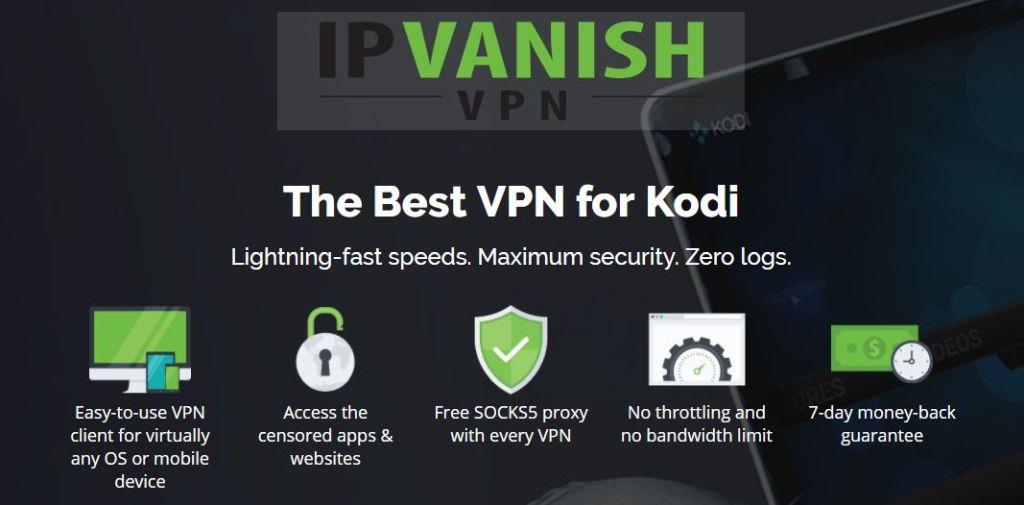
VPN, tüm çevrimiçi trafiğinizi şifreleyen ve harici bir sunucu aracılığıyla yeniden yönlendiren bir çevrimiçi güvenlik ve gizlilik aracıdır. Bu işlem, yaptığınız her şeyin şifrelenmiş olduğundan ve yalnızca güvenli sitelerde içerik bulunmadığından emin olarak çevrimiçi verilerinizi bilgisayar korsanlarından veya diğer meraklı gözlerden korumaya yardımcı olur.
IPVanish , test ettiğimiz tüm Kodi eklentileriyle çalışan saygın bir VPN'dir .
Okurlarımız inanılmaz bir anlaşma alıyor. 7 gün boyunca risksiz deneyin; Beğenirseniz, burada yıllık planda %60 gibi büyük bir tasarruf sağlayabilirsiniz .
Ayrıca, ziyaret ettiğiniz sitelerden ve kullandığınız çevrimiçi hizmetlerden IP Adresinizi (bir web sitesine veya hizmete nerede olduğunuzu söyleyen veriler) gizleyerek çevrimiçi gizliliğinizin sağlanmasına yardımcı olur. Bu etki, VPN kullanıcılarını çevrimiçi olarak anonim hale getirir .
Bu, Kodi kullanıcıları için iki ana nedenden dolayı önemlidir:
Teknik olmak
Bazı okuyucularımızın teknik konulara girmeyi sevdiğini biliyoruz, işte Kodi'nin gerçekte ne olduğu ve nasıl çalıştığına dair özet bilgiler.
Kodi, orijinal olarak C++ kodunda yazılmış açık kaynaklı bir yazılımdır. Açık kaynak, Kodi'yi oluşturan kodun, herhangi bir geliştiricinin oynaması, analiz etmesi, değiştirmesi, kişiselleştirmesi ve geliştirmesi için herkese açık olduğu anlamına gelir.
Bu, Kodi'yi teknik olarak Özgür ve açık kaynaklı yazılım (FOSS) olarak adlandırılan şey yapar . Bu, yazılımın yaratıcılarından herhangi bir izin veya lisans gerekmeden kesinlikle herkesin kodlamayla oynayabileceği anlamına gelir.
Kodi'yi bu kadar kitlesel olarak popüler yapan da budur. Sayısız geliştirici, yazılıma kendi dönüşünü verdiği için, kullanıcılara Kodi'nin nasıl görünebileceği ve neler yapabileceği konusunda sayısız seçenek sunan farklı yapılar yarattı.
Ayrıca, kullanıcıların hemen hemen her tür medya içeriğini ve beğendikleri TV kanalını izlemelerine olanak tanıyan eklenti yazılımı da oluşturabildiler. Kodi, yazılım geliştiricilerin oynaması için çok eğlenceli ama aynı zamanda kullanıcılar için de harika bir medya çözümü.
Kodi ile ne yapabilirim?
Çoğu medya oynatıcının aksine, Kodi'nin indirilebilen ve kullanılabilen bir değil, çok sayıda farklı sürümü vardır. Güvenlik nedeniyle birçok uzman, kullanıcılara yazılımın temiz bir sürümünü doğrudan içerik oluşturuculardan indirmelerini ve ardından güvenilir kaynaklardan bağımsız eklentileri kendiniz indirmelerini tavsiye eder.
Aslında son sürümlerini yayınladılar - Kodi 18 , merhum aktris Carrie Fisher'ın anısına Kodi Leia olarak da bilinir.
Ancak birçok kullanıcı için bu işlem çok zaman alıcı ve teknik olabilir, bu nedenle Kodi yapılarını indirmeyi tercih ederler - yazılımın çeşitli eklentiler ve önceden yüklenmiş dış görünümlerle bir araya getirilmiş sürümleri.
Hangi seçeneği seçerseniz seçin, Kodi, karşılaşabileceğiniz her medya dosyasının keyfini çıkarmanıza izin verecektir. Pek çok internet kullanıcısı, bir videoyu indirip medya oynatıcısını bulmanın onu desteklemediği hayal kırıklığını yaşadı. Kodi ile, bahsedebileceğiniz hemen hemen her dosya formatını oynayacağı için bu geçmişte kaldı.
Kodi'nin bir medya merkezi olarak bu kadar harika olmasının nedeni budur. Kullanıcıların farklı formatlardan oluşan birden fazla dosyayı bir araya getirmelerine ve bunları sorunsuz bir şekilde birlikte izlemelerine olanak tanır.
Kodi ayrıca tüm çevrimiçi cihazlarınızı ve medya içeriklerini ağ oluşturarak nerede olurlarsa olsunlar her cihazda kullanılabilir hale getirebilir. Tüm cihazlarınızda Kodi kurulu olduğundan, medya ağınızdaki diğer cihazlarda herhangi bir ses veya medya dosyası ve hatta fotoğraf dosyaları mevcuttur.
Kodi ayrıca ücretsiz olarak indirilebilen çok sayıda eklenti aracılığıyla canlı TV yayınlayabilir ve kaydedebilir.
Apple TV nedir?
Eminim ABD teknoloji şirketinin tanıtıma ihtiyacı yoktur. Kurucuları Steve Jobs efsanevi bir şahsiyet haline geldi ve iPhone'ları ve iPad'leri aracılığıyla insanların medyaya ve internete erişim biçimlerinde başka hiçbir şirkette olmadığı kadar devrim yarattılar.
Apple TV, şirketin dijital medya oynatıcı mikro konsoludur. Yalnızca medya içeriğinin akışı, indirilmesi ve oynatılması için tasarlanmış bir cihazdır. HDMI uyumludur ve Wi-Fi özelliğine sahiptir. İçeriğe, iTunes mağazası aracılığıyla veya AirPlay teknolojisi kullanılarak diğer Apple cihazlarından erişilebilir.
İçeriğe, resmi Apple iTunes mağazasından indirilebilen çeşitli uygulamalar aracılığıyla da erişilebilir. Bunlar arasında YouTube, Netflix, Hulu ve çeşitli diğer abonelik ve kablo hizmetleri (elbette bir abonelik gereklidir) bulunur.
Cihazın kendisi, harici kontrolleri olmayan şık ve basit bir kutudur. iPhone'a indirilen bir uygulama aracılığıyla veya bir Apple uzaktan kumanda cihazı aracılığıyla çalıştırılabilir.
Kodi'yi bir Apple TV'ye yükleme
Daha önce de belirttiğimiz gibi Kodi, onaylanmış bir Apple uygulaması değildir. Bu nedenle, Kodi uygulamasını indirip bir Apple TV'de kullanmak mümkün değildir.
Ancak bu, Kodi'yi bir Apple TV'ye kurmanın imkansız olduğu anlamına gelmez. Aksi halde olabileceğinden daha karmaşık bir süreçtir.
Bugüne kadar, Apple TV cihazının dört nesli olmuştur ve sinir bozucu bir şekilde, Kodi'yi kurma süreci her birinde farklıdır.
Ancak endişelenmeyin, çünkü Kodi'yi Apple TV cihazının her nesline tam olarak nasıl kurabileceğinizi basit terimlerle açıklayacağız. Sadece bu basit adımları izleyin ve Kodi'nin çevredeki en iyi medya cihazlarından birinde sunabileceği saatlerce medya keyfine erişebileceksiniz.
AddictiveTips, telif hakkı kısıtlamalarının herhangi bir şekilde ihlal edilmesine göz yummaz veya bunu teşvik etmez. Telif hakkıyla korunan materyalleri izinsiz olarak indirmeden veya indirmeden önce lütfen yasayı, mağdurları ve korsanlık risklerini göz önünde bulundurun.
Kodi'yi Apple TV 4'e Kurma
Yükleme işlemine başlamadan önce, başlamadan önce Mac'inize indirmiş olmanız gereken birkaç şey var:
Başlamadan önce tüm bu ördekleri sıralarsanız, Kodi'yi Apple TV'nize koymak çok daha hızlı ve basit bir işlem olacaktır.
Yukarıdakileri yaptıktan sonra Kodi Apple TV 4 cihazınızda kullanıma hazır olmalıdır.
Deneyimsiz olanlar için bu oldukça karmaşık bir süreç gibi görünebilir. Ama endişelenme. Tek yapmanız gereken bu süreci takip etmek. Bunu anlamanıza gerçekten gerek yok (gerçi anladığınızda canınız yanmaz!). Burada özetlenenleri tam olarak yaparsanız, Kodi'yi Apple TV 4'ünüze indirmekte sorun yaşamayacaksınız.
Kodi'yi Apple TV 3'e Yükleme
Hâlâ Apple TV 3 kullananlarınız için haberler pek iyi değil. Kodi'yi doğrudan bir Apple TV 3 cihazına indirmek mümkün değildir. Cihaza jailbreak yapmak mümkün olmadığı için onaylanmayan uygulamaların yüklenmesi mümkün değildir.
Ancak her zaman olduğu gibi, bu soruna geçici bir çözüm var. Kodi'yi başka bir Apple cihazında çalıştırmayı ve ardından Kodi içeriğini Apple TV 3'e göndermek için Airplay'i kullanmayı içerir.
Mac kullanıcısıysanız tek yapmanız gereken cihazınıza Kodi'yi indirmek. Ardından ekranınızı Apple TV3'e yansıtabilir ve her zamanki gibi izleyebilirsiniz.
Bu yöntemle ilgili tek sorun, cihazınızı Kodi kullanırken aynı anda başka bir şey için kullanamamanızdır. Bunu yapmak istiyorsanız, AirParrot'u indirmeniz gerekecek . AirParrot, yalnızca belirli bir uygulamayı yansıtmanıza olanak tanır; bu, Apple TV 3'ünüz Kodi uygulamasından içerik almaya devam ederken diğer uygulamaları kullanmaya devam edebileceğiniz anlamına gelir.
Windows PC kullanıyorsanız, cihazınıza Kodi'yi de indirebilir ve AirParrot'u aynı şekilde kullanabilirsiniz. Ve Android cihaz kullanıcısıysanız, uygulama mağazasından Kodi'yi ve ardından AirParrot ile aynı amaca hizmet edecek olan Mirroring360 Uygulamasını indirerek aynı işlemi tekrar uygulayabilirsiniz.
Kodi'yi Apple TV 2'ye Kurma
Kodi'yi bir Apple TV 2 cihazına yükleme işlemi aslında çok basittir, ancak eğitimsiz bir göze endişe verici derecede karmaşık görünür. Endişelenme. Gerçekten çok basit ve aşağıda ayrıntılarıyla bilmeniz gereken tek kod.
Ama başlamadan önce dikkatli olun. Kodi'nin en son sürümleri artık Apple TV 2'yi desteklememektedir. Bu, onu indirmek istiyorsanız Kodi yazılımının daha eski bir sürümünü almanız gerektiği anlamına gelir.
Hala çalışan böyle bir sürüm, Kodi yazılımının eski bir sürümünün yanı sıra tüm ana eklentileri içeren Helix derlemesidir. Ancak bu sürümde Kodi'nin sonraki özelliklerinden bazılarının bulunmayacağına dikkat edin.
Kodi'yi bir Apple TV 2'ye kurmak için ihtiyacınız olan tek şey Apple TV 2 cihazı ve bir Mac.
ssh kö[email protected]
192.168.1.1 kendi Apple TV cihazınızın IP adresi ile değiştirilmelidir. Bu komut çalışırsa, parolanızı girmeniz istenecektir. Cihazınızın şifresini bilmiyorsanız veya değiştirmediyseniz, varsayılan şifre olan varsayılan şifreyi deneyin.
alp
apt-get kurulum wget wget -0- https://apt.awkwardtv.org/awkwardtv.pub | apt-key add – echo ?deb https://apt.awkwardtv.org/ kararlı ana? > /etc/apt/sources.list.d/awkwardtv.list yankı ?eb https://mirrors.kodi.tv/apt/atv2 ./? > /etc/apt/sources.list.d/xbmc.list apt-get update apt-get install org.xbmc.kodi-atv2 yeniden başlatma
Yukarıdakilerin tümünü doğru bir şekilde girdikten sonra, Apple TV 2'niz yeniden başlatılacaktır. Yeniden başlatma bittiğinde, Kodi kullanılabilir ve kullanıma hazır olmalıdır. Kodi yazılımının daha eski bir sürümü olduğundan, yazılımda birkaç hata ve sorun olduğunu görebilirsiniz, ancak yine de kullanılabilir durumda olmalıdır.
Kodi'yi Apple TV'ye Yükleme 1
Apple TV'nin ilk nesli artık mağazalarda veya çevrimiçi olarak mevcut değil. 2010 yılında Apple tarafından durduruldu ve o zamandan beri cihazın üç versiyonu piyasaya sürüldü. Ancak hala Apple TV 1 kullananlarınız için, cihaza Kodi yüklemek de mümkündür.
Apple TV 1, sahip olduğunuz tam modele bağlı olarak, cihazların 40 GB ile 160 GB arasında kapasiteye sahip bir sabit sürücüye sahip olması nedeniyle Kodi ile kullanmak için gerçekten harika. Bu, Kodi'nin çeşitli eklentileri aracılığıyla içerik indirmek için bolca alan olduğu anlamına gelir.
Ayrıca, içerik aktarımını kolaylaştıran bir USB bağlantı noktasına sahiptir. Sabit sürücüyü ve video kartını yükseltmek de kolaydır.
Ancak Kodi'yi cihaza yükleyerek Apple TV'nin mevcut tüm özelliklerini ve ekosistemini kaybedersiniz. Bunun nedeni, Kodi'nin aşağıdaki basit adımları izleyerek yapabileceğiniz doğrudan cihaza yüklenmesi gerektiğidir:
diskutil listesi | grep -v disk0 | kuyruk +2
diskutil unmountDisk /dev/disk1
gunzip -c kurulum-hdd.img.gz | sudo dd of=/dev/rdisk1 bs=1m
İşlem birkaç dakika sürecek ve sonunda diskin okunamaz olduğunu belirten bir hata mesajı göreceksiniz. Panik yapma. Bunun olması gerekiyordu ve şimdi Kodi'nin Apple TV 1 cihazına yansıtılabileceği zaman.
Bununla Kodi, Apple TV'nize1 yüklenecek ve uygun gördüğünüz şekilde indirme, akış ve medya yönetimi için kullanıma hazır olacaktır.
Kodi nedir?
Temel bilgilerle başlayalım ve tecrübesizlere Kodi'nin tam olarak ne olduğunu açıklayalım .
Kodi, Xbox Media Center veya XBMC olarak biliniyordu. Kâr amacı gütmeyen bir teknoloji konsorsiyumu olan XBMC Vakfı tarafından 2002'de oluşturuldu ve başlangıçta Xbox Oyun Konsolu ile kullanılmak üzere bir medya oynatıcı olarak tasarlandı.
Microsoft, bu cihazda kullanımını hiçbir zaman resmi olarak onaylamadı, ancak yine de Xbox'larını jailbreak yapan kullanıcılar arasında popülerdi. Jailbreak, XBMC gibi yetkisiz yazılımların yüklenmesine izin vermek için bir cihazın hacklenmesi anlamına gelen bir terimdir.
O zamanlar XBMC'nin görevi, kullanıcılara tüm medya içeriğine erişebilecekleri tek bir merkez sağlamaktı. Bu havale bugüne kadar değişmeden kalır.
2014'e gelindiğinde ve XBMC'nin artık birden çok platformda, ancak nadiren Xbox'ta kullanılmasıyla, sonunda onu yeniden markalaştırma kararı alındı ve Kodi adı ortaya çıktı.
Sonuç düşünceleri
Bazı okuyucular bu süreçlere bakıp Kodi'yi Apple TV'lerine almanın çok zor olduğunu düşünebilir ve uğraşmaya değip değmeyeceğini merak edebilir.
Bu. Kodi, şu anda oldukça basit bir şekilde en iyi medya oynatıcı ve yönetim aracıdır. Bu, piyasadaki açık ara en esnek ve kişiselleştirilebilir üründür ve ayrıca Apple TV aygıtı için idealdir.
Bu işlemler zor görünebilir, ancak yukarıdaki kılavuzları dikkatlice izleyin ve Kodi'nin hiç vakit kaybetmeden çalışır durumda olduğunu göreceksiniz. Ve bir kez Kodi'ye dönüştürüldükten sonra asla arkana bakmayacaksın.
Fallout 2. Sezon'un yayın tarihi Aralık 2025 olarak Prime Video'da belirlendi. Oyuncu kadrosu, konu detayları ve yeni sezondan neler bekleyebileceğiniz hakkında en son güncellemeleri alın.
Canlı yayın hizmetinin sunduğu avantajlardan yararlanmak için güvenilir bir VPN seçmeniz yeterli. ExpressVPN NordVPN CyberGhost PrivateVPN StrongVPN
Alacakaranlık filmlerinin kronolojik sırasını ve nerede izlenebileceğini keşfedin. Hayran kitlesine katılın ve bu sevilen destanın tadını çıkarın.
Channel 4, geleneksel BBC kanallarına daha cesur bir alternatif olarak tasarlanmış, Britanya'nın alternatif kanalıdır. Kanal,
Yeni NFL sezonu yaklaşıyor ve bu da Pazar Gecesi Futbolu'nun NBC'ye geri döndüğü anlamına geliyor! ABD'deki birçok evde bu, köklü bir gelenek haline geldi.
Netflix temel reklamsız planını sonlandırıyor: nedenini öğrenin ve kullanıcılar için mevcut yeni seçenekleri keşfedin.
Jennifer Lopez ve Owen Wilson'ın hayranları, ikilinin birlikte ilk romantik komedisini izlerken çok eğlenecek.
Korku filmi hayranı mısınız? Öyleyse, The Devil's Light'ı mutlaka izlemelisiniz. Bu bağımsız korku filmi tüylerinizi diken diken edecek.
City TV'nin Kanada'daki tarihini ve etkisini keşfedin. Sıra dışı programlarını ve Kanada gençlik kültüründeki rolünü keşfedin.
Hulu'da bugün hangi yeni filmlerin olduğunu öğrenin. En yeni hitlerden yeni eklenen klasiklere kadar, Hulu'daki en iyi yeni filmleri hemen keşfedin!